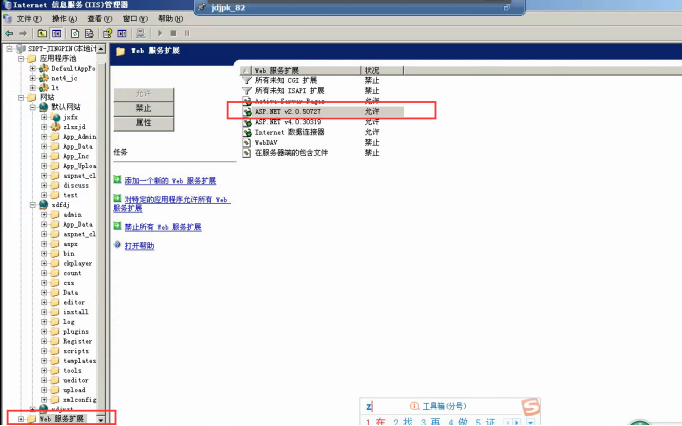第一章 安装须知
1、安装须知
① 点击开始菜单,选择运行,输入“Inetmgr”,如果打开IIS管理器,就表示已经安装IIS,否则为未安装。如下图所示(附:IIS6安装方法:查看)

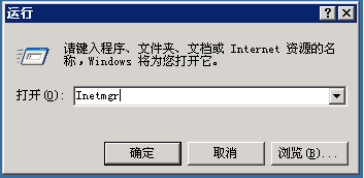
② 打开IIS,找到“Web服务扩展”,展开查看是否已安装.Net 2.0(附:.Net 2.0安装方法:查看)
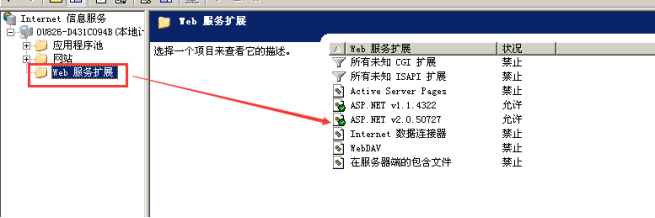
第二章 方法/步骤
1、方法/步骤
③ 打开IIS,“应用程序池”右击,新建应用程序池,程序池配置采取默认设置(程序池名称可起名为课程名称)

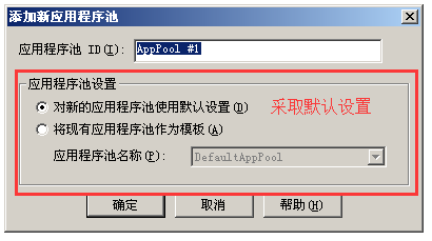
④ “网站”右击,新建网站

选择下一步

输入站点名称(名称可根据课程名称起名)

选择IP地址、端口号(建议不绑定IP地址,服务器IP地址会变更)
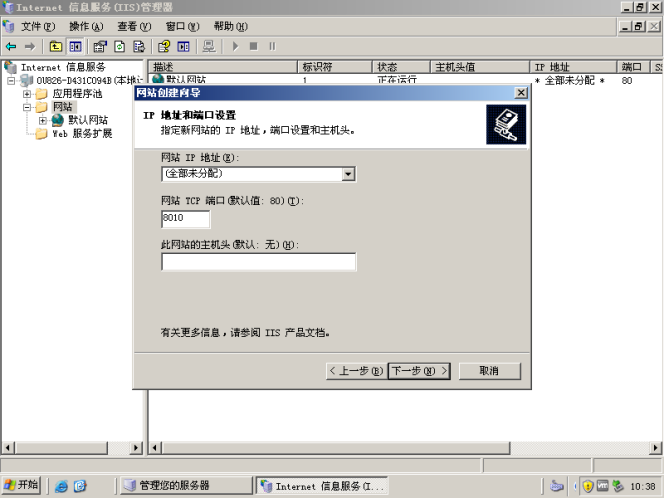
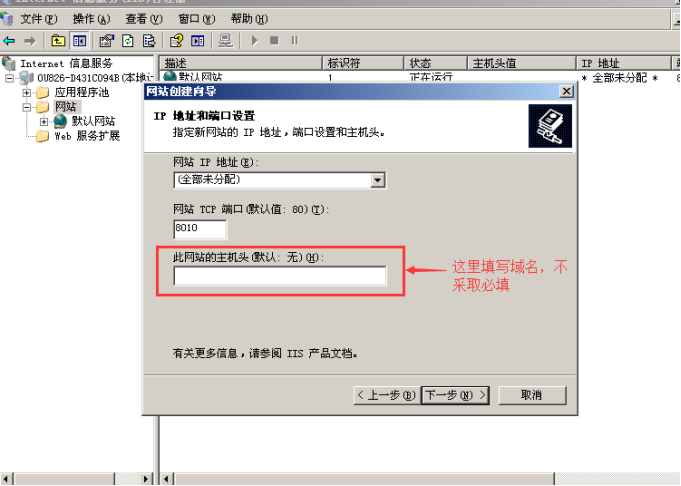
输入网站文件路径(建议不存放在C盘目录下)

网站创建向导,选择“读取”、“运行脚本”、“执行”、“浏览”这几个选项

选择下一步,完成站点的部署

⑤ 配置站点目录权限;站点处右击,选择“权限”
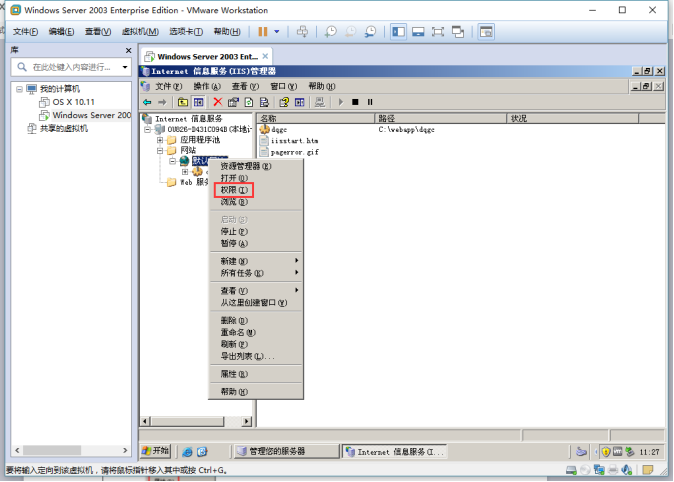
选择的用户为“Users”
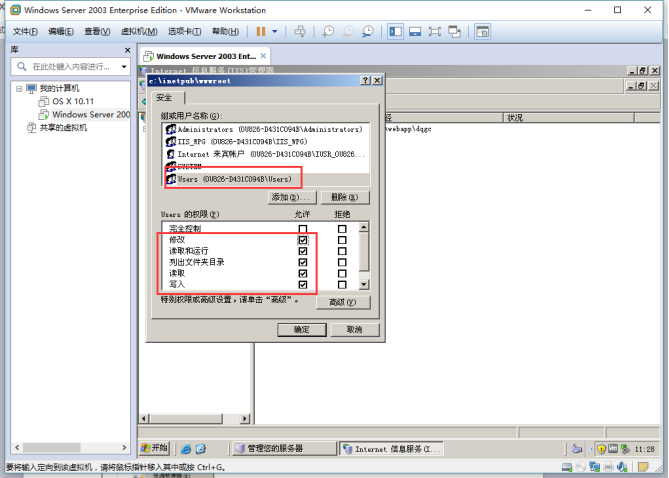
⑥ 配置站点属性;在新建好的站点处右击,选择属性
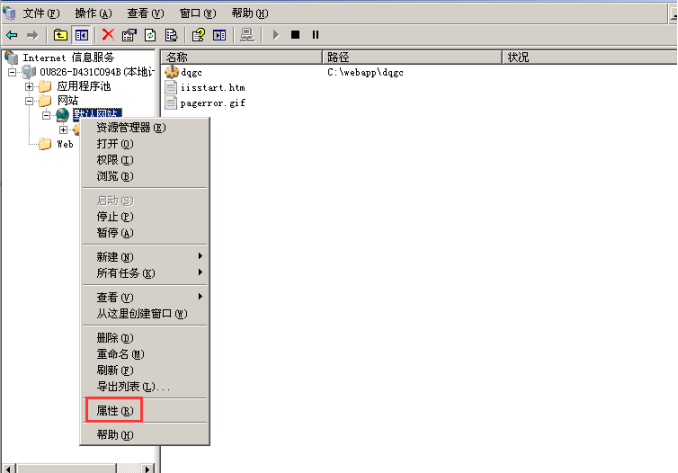
首先选择“主目录”选项卡,配置方法如下

接着选择“配置”,进入到配置页面,配置方法如下图


可执行文件路径:c:\windows\microsoft.net\framework\v2.0.50727\aspnet_isapi.dll;
限制动作:GET,HEAD,POST,DEBUG

接着选择“文档”选项卡,配置站点默认页面
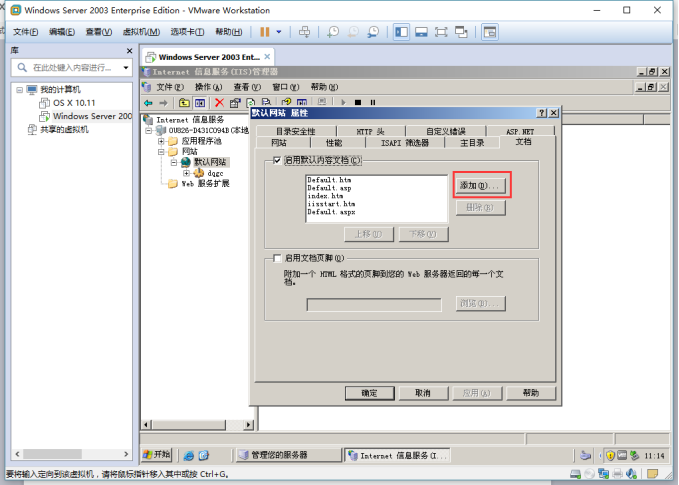
添加“index.aspx”内容

接着选择“HTTP”头,配置视频格式,选择“MIME类型”
FLV:.flv flv-application/octet-stream
MP4: .mp4 application/octet-stream

填写内容如下:配置flv与MP4格式即可
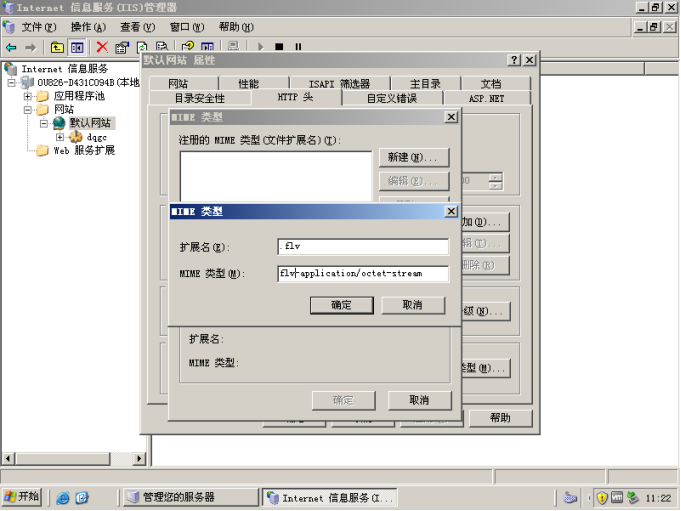
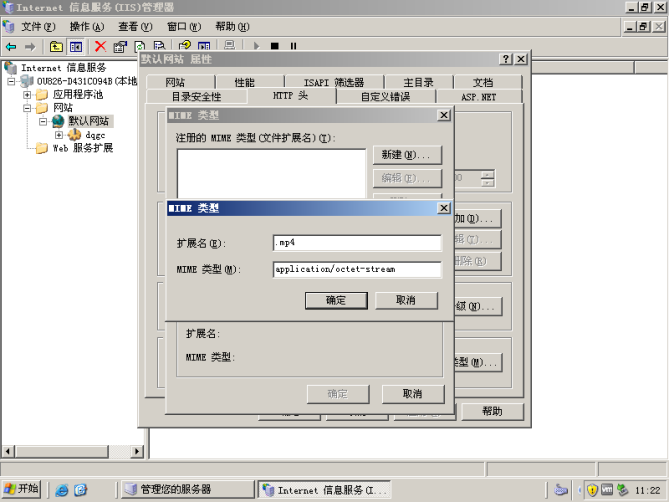
接着选择“asp.net”选项卡,配置.net2.0模式

第三章 配置文件修改
假设网站地址为:
以下红字部分请按照不同的地址进行修改
1)备份以下文件夹App_Data(sqlite版本数据库)、templates、xmlconfig、数据库文件
2)打开数据库,查询“upload”关键字数据,查看content字段的内容:
select * from dt_article where content like '%upload%'
确认后运行以下语句替换:
update dt_article set content=replace(content,'/upload/','/wjydpkc/upload/');
update dt_article set img_url=replace(img_url,'/upload/','/wjydpkc/upload/');
update dt_article_category set img_url=replace(img_url,'/upload/','/wjydpkc/upload/');
3)打开templates/wjydpkc/ js/ jquery.media.js文件,找到如下语句(约在145行):
flvPlayer: '/ckplayer/ckplayer.swf',
mp3Player: '/mediaplayer.swf',
mp4Player: '/ckplayer/ckplayer.swf',
修改为:
flvPlayer: '/wjydpkc /ckplayer/ckplayer.swf',
mp3Player: '/wjydpkc /mediaplayer.swf',
mp4Player: '/wjydpkc /ckplayer/ckplayer.swf',
4)打开xmlconfig/ config.json文件,找到以下配置项:imageUrlPrefix、videoUrlPrefix、fileUrlPrefix把这3个项的值改成/wjydpkc/,如下图:
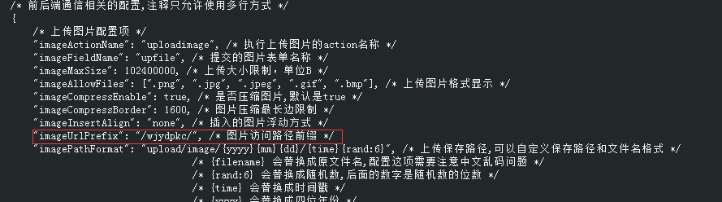
第四章 常见问题解答(FAQ)
Q:提示一堆错误信息

A:这是由于服务器上安装了安全狗软件导致的,下图中的应用程序池白名单处加上相应的程序池
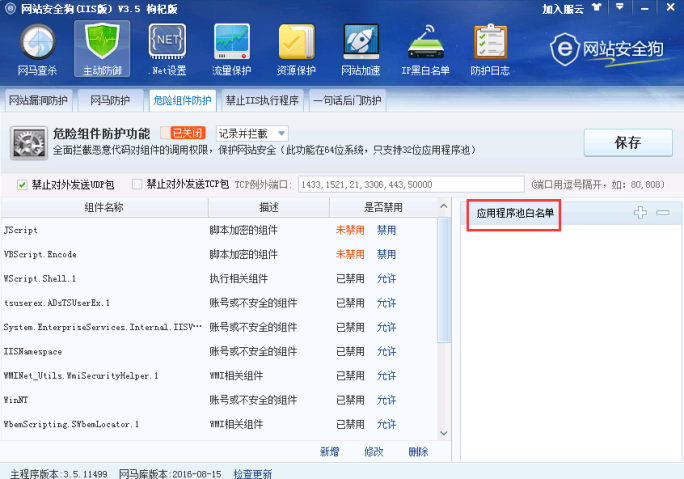
注:新安装的framkwork2.0,需要在web服务选择允许